

By Adela D. Louie, Son Güncelleme: 6/12/2023
Safari arama motoru dünyanın en popülerleri arasındaydı. Bu, esasen iPhone ve diğerleri ile birlikte tüm Apple cihazlarındaki varsayılan arama motorudur. Apple, uygulamayı sık sık yenilikçi özelliklerle ve aynı zamanda geliştirmelerle yükseltmesine rağmen, bir şekilde Chrome ve Firefox gibi bazı rakiplerin sahip olduğu görünen birkaç işlevi kaçırıyor.
Ayrıca, apple cihazınızdan bir bağlantıyı her ziyaret ettiğinizde tarayıcıları her zaman değiştirmeniz gerekmesi elverişsizdir, ancak tarayıcıyı iPhone'unuzla favorinize göre değiştirebilirsiniz. Bu gönderi nasıl yapılacağını gösterecek iOS'ta varsayılan tarayıcıyı değiştir yeterli, böylece herhangi bir bağlantıyı açtığınızda seçtiğiniz tarayıcı yüklenir.
Bölüm 1: iOS Aygıt Tarayıcısının Önbelleklerini Temizlemek için En İyi Araç – FoneDog iPhone TemizleyiciBölüm #2: iOS'ta Varsayılan Tarayıcının Nasıl Değiştirileceğine İlişkin KılavuzBölüm 3: Sonuç
Varsayılan tarayıcınızı değiştirmeden önce, önceki tarayıcıyı kullanmadığınızda artık önbelleklerin olacağını her zaman hatırlamalısınız. Bu önbellekler ve artık kalıntılar, yeni bir varsayılan tarayıcı ayarlarken bir engel olabilir ve sahip olduğunuz herhangi bir elma cihazında büyük depolama alanı biriktirebilir. Bu yüzden, iOS'ta varsayılan tarayıcının nasıl değiştirileceğine dair bir kılavuz olan sonraki bölüme geçmeden önce, kullanabileceğiniz çok uygun bir araç tanıtacağız.
The FoneDog iPhone Temizleyici gerçekten temizlemenin yanı sıra geri yükleme, yedekleme ve sunulan birçok özellik için kullanılabilecek en iyi araçtı. Tüm temizleme aracı, iOS cihazınızdan, genellikle işe yaramaz dosya sistemleri, eski yazılım ürünleri, anormal görüntüler ve büyük dosyalar dahil olmak üzere gereksiz öğeleri ortadan kaldırmanıza yardımcı olabilir. iOS cihazınızla büyük bir alanı boşaltın. Aşağıda, aşağıdakileri yapmak için izleyebileceğiniz sağlanan talimatlar bulunmaktadır. iPhone'unuzdaki alanı temizleyin, iPad veya diğer iOS cihazları:

iOS cihazınız dışında başka bir arama motoru kullanıyor olsanız da, yine de her şeyi tercihiniz olarak seçmemiş olsanız da, bir e-posta veya belki başka bir uygulama aracılığıyla bir bağlantıyı her ziyaret ettiğinizde Safari'yi kullanıyor olmalısınız. Aşağıdaki talimatları okuyun ve ardından bir iPhone'un yanı sıra iOS cihazında varsayılan tarayıcıyı nasıl değiştireceğinizi öğrenin.
Başladığınızda, iPhone'unuzun gerçekten iOS 14 çalıştırdığından ve iPad'inizin çalıştığından emin olun. iPadOS 14. Sorun değil, hadi başlayalım ve aşağıda verilen adım adım kılavuzu takip edelim:
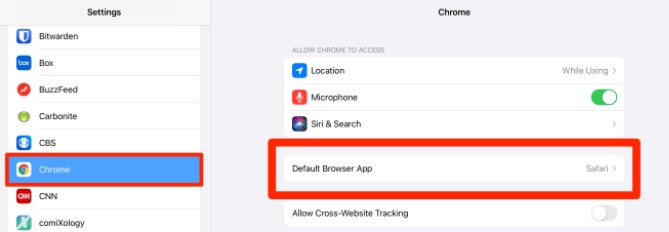
Apple cihazınızda arama motoru ayarlarını kullanarak, Chrome'u veya başka bir arama motorunu yalnızca tercih olarak belirleyebilirsiniz. Bu böyle yapılır, iOS'ta varsayılan tarayıcıyı değiştirmek için aşağıda verilen adım adım kılavuzu izleyin:
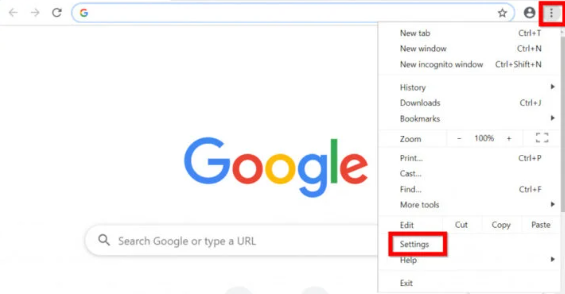
İnsanlar ayrıca okur2022 Çözüldü: Unutulursa iPhone'da Parola Nasıl DeğiştirilirWindows 10'da Görüntü Dili Nasıl Değiştirilir [2022 Kılavuzu]
Son bir nokta olarak, iOS'ta varsayılan tarayıcının nasıl değiştirileceğini bilmek gerçekten çok önemlidir. Böyle bir işlemi yürütmek için nasıl manipüle edeceğinizi bilmek sizin için çok yardımcı olabilir, böylece girmek istediğiniz herhangi bir bağlantıyı açtığınızda, bu kesinlikle kullanmak istediğiniz tarayıcıya göre açılacaktır. Ayrıca, tarayıcınızı her değiştirdiğinizde ve önceki tarayıcıyı kaldırmaya karar verdiğinizde, daha sonra cihazınızı da temizlediğinizden emin olun. Sadece cihazınızda yetersiz depolama alanı gibi belirli sorunlardan kaçınmak için yaptığı işte en iyisi olan FoneDog iPhone Cleaner'ı kullanır. Umarım bu, iPhone'unuzda veya diğer iOS cihazlarınızda yer açmanıza yardımcı olur, iyi günler!
Hinterlassen Sie einen Kommentar
Yorumlamak
iPhone Temizleyici
Sakin depo alanını boşaltın ve iPhone'ünüzü hızlandırın
Ücretsiz deneme Ücretsiz denemePopüler makaleler
/
BİLGİLENDİRİCİLANGWEILIG
/
basitKOMPLİZİERT
Vielen Dank! Merhaba, Sie die Wahl:
Excellent
Değerlendirme: 4.8 / 5 (dayalı 90 yorumlar)